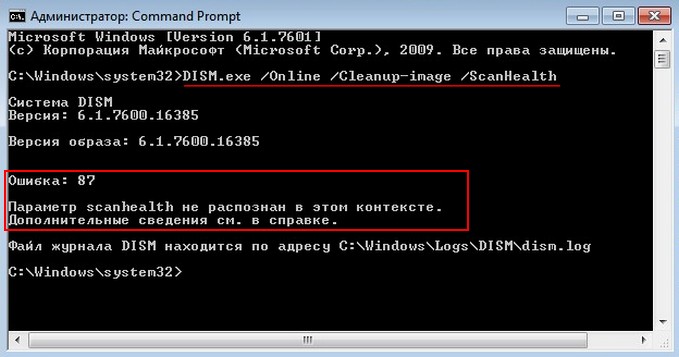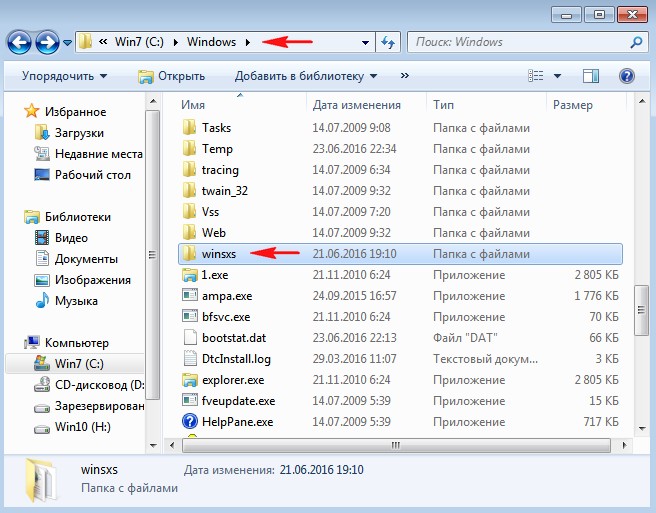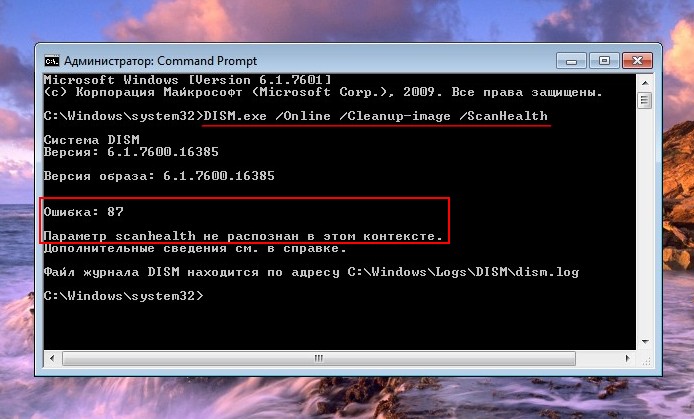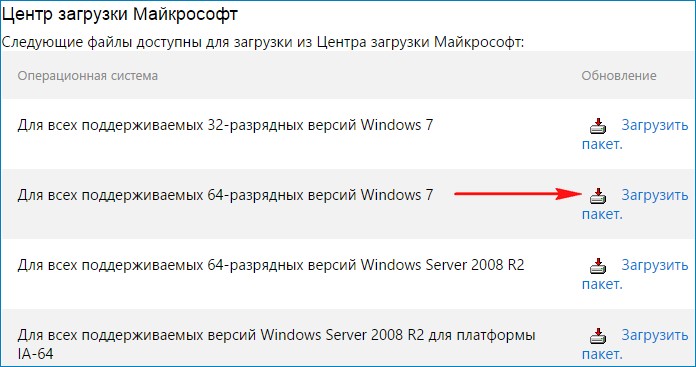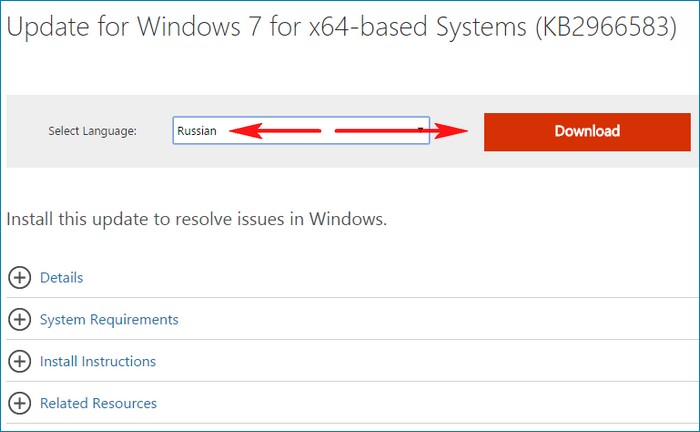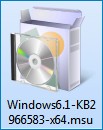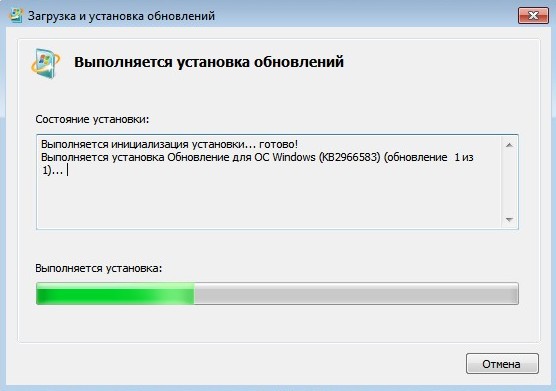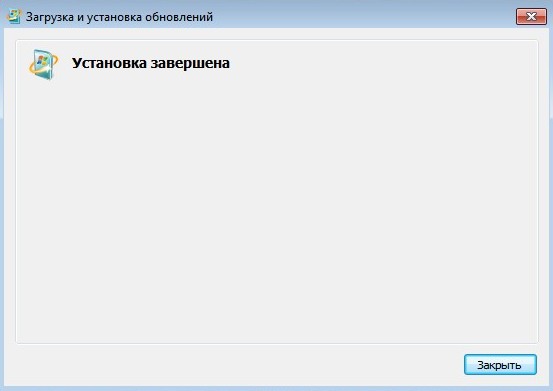Почему команда SFC scannow в Windows 7 и 10 иногда не может восстановить системные файлы
Привет, друзья! Эта статья является логическим продолжением недавно начатой эпопеи о борьбе с системными ошибками . И сейчас автор поделится с вами еще одним эффективным методом устранения таких неприятностей.
Поэтому тема повествования будет звучать так: команда SFC scannow в Windows 7 и 10. Также рассмотрим вопрос, почему иногда она не может восстановить системные файлы. То есть, попросту говоря, отказывается работать.
Содержание статьи:
Как запустить команду SFC scannow в среде Windows 7 и 10
Почему SFC scannow иногда не может восстановить файлы
Итак, что же это за команда такая и для чего она нужна? Так вот, SFC scannow является системной утилитой, которая служит для автоматической проверки и восстановления важных файлов операционной системы.
Использовать ее довольно легко, но иногда могут возникнуть различные нюансы. Поэтому давайте переходить к делу, чтобы во всем разобраться. Все дальнейшие действия будут показаны на примере Windows 10, хотя и в Win 7 все делается практически аналогично.
На первом этапе нам необходимо запустить командную строку с правами администратора. Как это сделать подробно рассказано в этой публикации :
Затем вводим саму команду:
Запустится процесс сканирования системы, который может занять довольно продолжительное время. Так что теперь остается только ждать и надеяться, что данная команда сможет все исправить.
После окончания работы появится отчет, где будет сказано о реальном положении дел. Также представиться возможность ознакомится с файлом журнала и детально разобраться в важных деталях:
Но как видно на скриншоте выше, в нашем случае все прошло не очень гладко. Поврежденные файлы были обнаружены, но Windows 10 так и не смогла их восстановить.
А происходит так потому, что параметр SFC scannow не в силах восстановить те системные файлы, который используются в данный момент времени самой операционной системой. В общем, настоящий парадокс получается.
Но тем не менее выход из сложившейся ситуации есть. Нужно попробовать произвести вышеуказанные действия в среде восстановления Windows. Как в него войти на десятой версии системы очень подробно рассказано в этой статье:
Ну а на семерке придется воспользоваться заранее подготовленным загрузочным диском и выставить его приоритетным в БИОС`е компьютера. Увы, но по-другому никак не получится.
Ну а мы продолжаем процесс лечения и восстановления файлов на примере Win 10. И сейчас нужно будет ввести небольшую серию команд. Первой будет вот такая:
Следующей функцией мы выведем общий список установленных на компьютере жестких дисков. Каждому из них уже присвоен личный номер, который нам понадобится на следующем шаге:
Теперь выбираем обнаруженный выше диск под номером ноль, поскольку он единственный в системе:
На этом этапе осталось только разобраться с логическими разделами винчестера, чтобы понять, какой из них является системным, то есть с установленной Windows:
После того как нужная информация получена, можно, так сказать, и ноги отсюда сделать. Для этого вводим следующую команду:
И вот, наконец-то, настал час истины. Теперь будем снова проверять системные файлы и в случае проблем пробовать их восстановить. Итак, начинаем процесс:
В этом выражении буква «C» указывает на логический раздел жесткого диска, на котором установлена операционная система. Также при вводе очень важно соблюдать правильность ввода, в частности, ставить проблемы там, где нужно.
Теперь остается надеяться на то, что после завершения процесса сканирования будет выведено сообщение «Защита ресурсов Windows не обнаружила нарушений целостности».
Что еще можно рассказать про команду SFC scannow? Например, вот такой параметр сможет в среде восстановления вывести на рабочий стол журнал с результатами работы:
А следующий метод позволит проверить и восстановить конкретно указанный файл. Например, в рабочей Windows данный параметр будет выглядеть так:
Где «kernel32.dll» представляет собой имя нужного файла. А все выражение является путем до каталога, где он располагается. Точно такая же команда в среде восстановления Windows 7 и 10 будет немножко отличаться:
sfc /SCANFILE=C:\windows\system32\kernel32.dll /OFFBOOTDIR=C:\ /OFFWINDIR=C:\windows
Ну что же, друзья, теперь и вы знаете, почему иногда команда SFC scannow в Windows 7 и 10 не может восстановить системные файлы. Но в завершение стоит сказать, что есть еще одна похожая утилита, которую мы также скоро разберем .
Если у вас вдруг остались какие-то вопросы, смело задавайте их в комментариях к статье.
Восстановление системных файлов Windows 7. Здесь все делается одной командой
Здравствуйте, уважаемые читатели! Эта статья представляет собой продолжение серии публикаций про восстановление системных файлов Windows 7. Только ранее акцент был больше сделан на десятой версии операционной системы от Microsoft, а сейчас настала очередь детального разбора именно семерки.
Хотя по большому счету, в ней все делается по полной аналогии, если не сказать, что даже несколько проще. В общем, читайте данный материал внимательно и все увидите своими глазами. Итак, хватит предисловий, приступаем к делу.
Содержание статьи:
Команда для восстановления файлов в Windows 7
Что делать, если при запуске появляется ошибка 87
Значит, так, если вы помните, то в Win 10 и 8 за восстановление и проверку целостности системных файлов отвечает утилита SFC , которая заменяет поврежденные компоненты из специального резервного хранилища.
Но иногда случается так, что и целостность самого хранилища также нарушается. Получается, что вышеуказанной команде просто неоткуда брать замену. В таких случаях можно попробовать восстановить хранилище с помощью системы DISM. Вот ее основные параметры:
DISM.exe /Online /Cleanup-image /ScanHealth
DISM.exe /Online /Cleanup-image /RestoreHealth
Еще раз отмечу, что первый из них осуществляет только проверку целостности важных файлов хранилища, а второй отвечает именно за восстановление поврежденных компонентов. Так вот, в Windows 7 с этим вопросом дела обстоят гораздо проще.
Здесь все вышеуказанные операции объединены в одну команду. Для ее ввода открываем командную строку от имени администратора и вписываем в нее следующуюуже знакомую нам комбинацию:
DISM.exe /Online /Cleanup-image /ScanHealth
Но обратите, пожалуйста, внимание на скриншот. Видите, при вводе этой команды система выдает ошибку вида «Параметр ScanHealth не распознан в этом контексте». Блин, что это значит? Да ничего серьезного. Просто в конкретной операционной системе не установлен нужный пакет обновлений, который можно скачать по ссылке ниже с официального сайта:
На открывшейся странице следует выбрать необходимую разрядность и, собственно, начать загрузку установочного пакета:
Его установка также проста и не должна вызывать вопросов даже у самых «зеленых»пользователей. Но на всякий случай картинки ниже вам в помощь:
Как установить Windows 10
Восстановление повреждённого хранилища системных компонентов возможно не только в Windows 8.1/10, но и в Windows 7
- Здравствуйте админ! На моём компьютере установлена Windows 7 и периодически на ней выходят различные ошибки, также система может зависнуть или перезагрузиться в самый неподходящий момент. Вы посоветовали мне проверить винду на вирусы и произвести проверку целостности системных файлов. Вирусов у меня не оказалось, а вот с проверкой целостности всё оказалось намного интересней. Запускаю командную строку от имени администратора и ввожу команду sfc /scannow и через некоторое время командная строка выдаёт: « Защита ресурсов Windows обнаружила поврежденные файлы, но не может восстановить некоторые из них » , что означает повреждение хранилища системных компонентов Windows 7. Знаю, что это самое хранилище можно в Windows 8.1, 10 восстановить с помощью системы обслуживания образов Dism, командами: Dism.exe /Online /Cleanup-image /ScanHealth и Dism.exe /Online /Cleanup-image /RestoreHealth . Думал, что в Windows 7 тоже так можно, ведь там есть Dism, но при вводе команды « Dism.exe /Online /Cleanup-image /ScanHealth » у меня выходит ошибка: « Ошибка 87. Параметр restorehealth не распознан в этом контексте » .
Восстановление повреждённого хранилища системных компонентов возможно не только в Windows 8.1/10, но и в Windows 7
Если по каким-либо причинам (вирусы, системный сбой, нарушения в файловой системе) операционная система теряет важный системный файл, то этот файл тут же заменяется его работоспособной версией из хранилища системных компонентов (папки WinSxS ) .
Скачайте данное обновление KB2966583 по ссылке
выберите обновление в соответствии с разрядностью вашей операционной системы, например, у меня установлена Windows 7 64-бит, значит я скачаю пакет для всех поддерживаемых 64-разрядных версий Windows 7.
Выбираем язык — Русский и жмём Download.
Выполняется установка обновлений.
Обновление установлено. Жмём Закрыть.
Теперь при вводе команды: « Dism /Online /Cleanup-Image /ScanHealth » произойдёт проверка и восстановление повреждённого хранилища системных компонентов Windows 7.